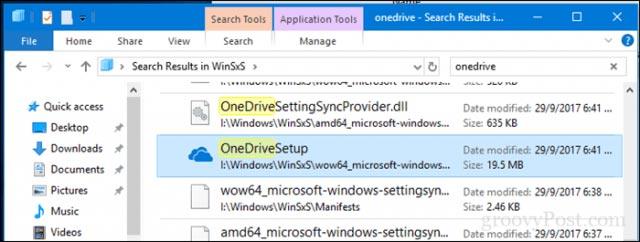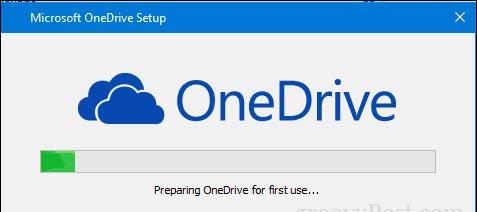U posljednjih nekoliko godina, kako je potreba za pohranom u oblaku za pojedince i tvrtke sve veća, Microsoft OneDrive pojavio se kao korisna i posebno izuzetno stabilna usluga. Budući da se radi o Microsoftovom proizvodu, OneDrive će biti ugrađen u Windows 10 kao i drugi uobičajeni softver i stoga postoje slučajevi u kojima želite deinstalirati i ponovno instalirati ovaj softver. Srećom, ponovna instalacija OneDrivea može se obaviti prilično brzo i jednostavno i neće uzrokovati probleme s propusnošću mreže. Zapravo, Windows 10 uključuje integriranu kopiju instalacijskog programa za OneDrive, koji možete odmah pokrenuti bez ponovnog preuzimanja od Microsofta. U ovom članku, quantrimang će vam pokazati kako pronaći instalacijski program za OneDrive na Windows 10.
Kako deinstalirati ili ponovno instalirati Microsoft OneDrive u sustavu Windows 10
Kao što je spomenuto, OneDrive će biti unaprijed instaliran na Windows 10. Međutim, ako se slučajno sruši, prestane raditi ili se "slučajno izbriše", možete preuzeti OneDrive izravno od Microsofta. Ali postoji i lakši način, a to je da odmah upotrijebite OneDrive instalaciju ugrađenu u Microsoft. Prvo idite na File Explorer > Ovo računalo i otvorite pogon sustava na kojem je instaliran Windows 10 (obično C:\ ). Otvorite mapu Windows , a zatim pristupite mapi WinSxS . U polje za pretraživanje unesite ključnu riječ onedrive i pričekajte da se pojavi instalacijska datoteka OneDriveSetup .
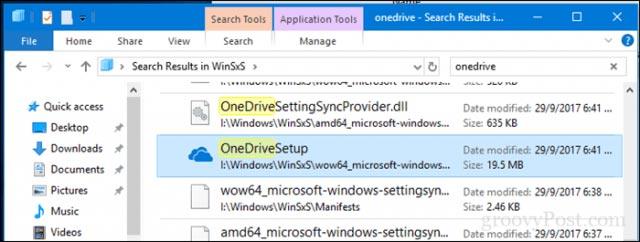
Nakon što ga pronađete, dvaput kliknite na njega kako biste pokrenuli postupak instalacije, a zatim jednostavno slijedite upute. Kako ponovno instalirati OneDrive vrlo je jednostavno
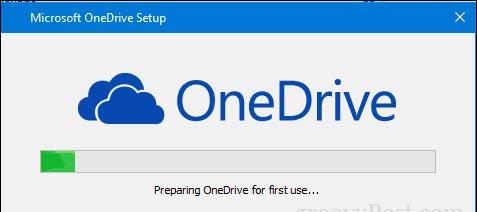
Slično tome, deinstalacija OneDrivea također je vrlo jednostavna. Dođite do izbornika Start Postavke > Aplikacije > Aplikacije i značajke . Zatim se pomaknite prema dolje do OneDrive , odaberite ga, a zatim kliknite Deinstaliraj .

Imajte na umu da se ovaj vodič odnosi samo na desktop verziju Microsofta. Osim toga, Microsoft nudi i modernu verziju OneDrive aplikacije za Windows 10 koju možete preuzeti iz Microsoft Storea. U prethodnom smo vam članku predstavili " Savjete za bolje korištenje OneDrive online usluge pohrane ", pogledajte ga kako biste saznali kako u potpunosti iskoristiti "moć" alata za pohranu u oblaku. Ovaj koristan oblak!